macOS Sierra부터인가 계정 이름을 영어로 설정하면 소문자로 강제 변환이 된다.
나는 계정명을 이니셜로 사용중인데 소문자로 출력되니 간지가 확 죽는다.
또 홈 디렉토리가 소문자인데 명색이 홈인데 소문자인게 맘에 안들기도 한다.
이제 계정명을 대문자로 바꿔보자.
또 홈 디렉토리도 대문자로 바꿔보자.
그러나 이미 이것저것 세팅을 건드린 사람에겐 계정 이름은 괜찮겠지만 홈 디렉토리명 변경은 추천하지 않는다.
맥 계정 이름, 홈 디렉토리 대문자로 설정
먼저 [시스템 설정]을 열고 [사용자 및 그룹]에 들어가서 [네트워크 계정 서버]의 [편집] 버튼을 누르자.
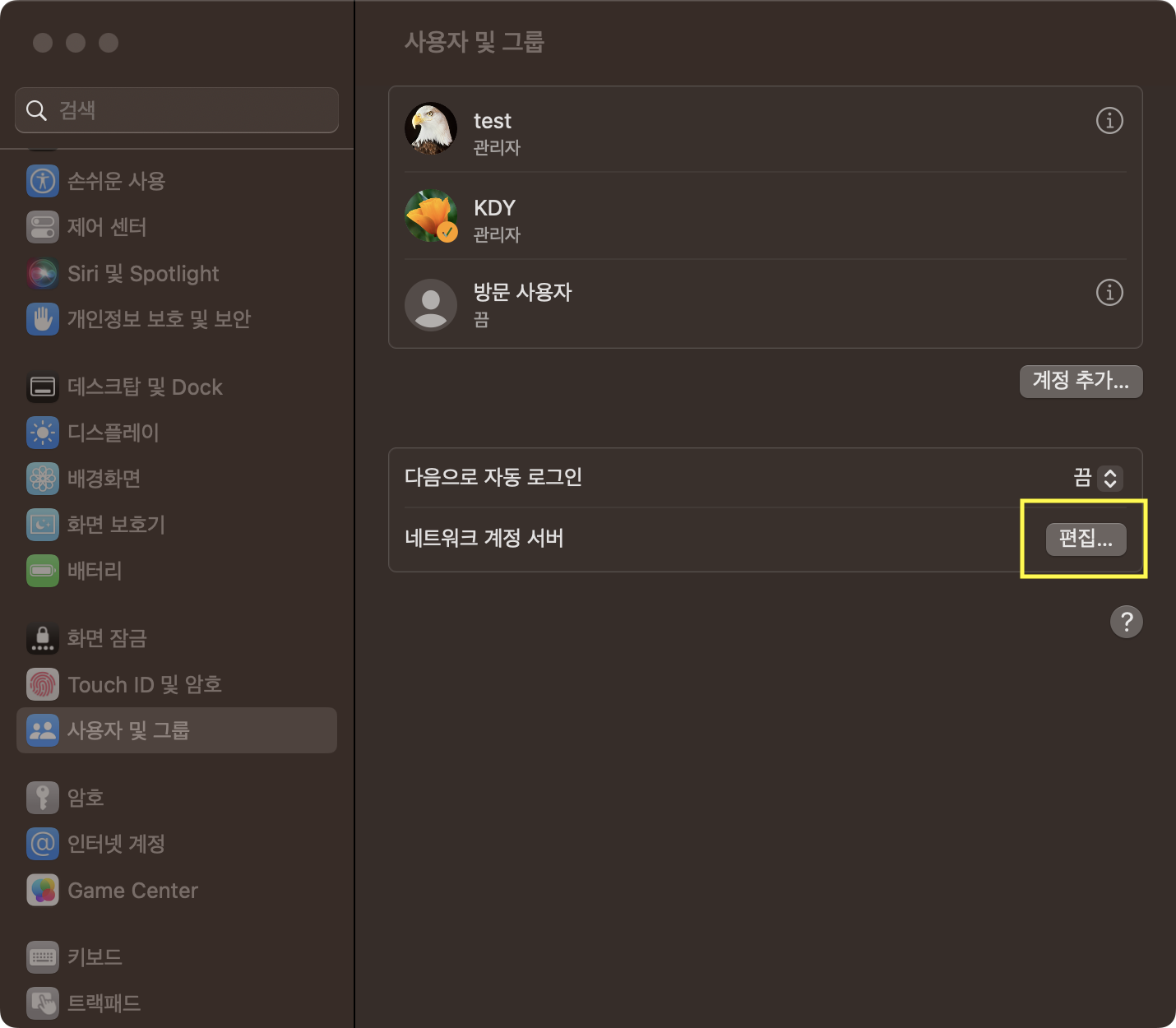
그러면 작은 창이 하나 뜨는데 [디렉토리 유틸리티 열기...]를 누르자.

그러면 새 창이 뜨는데 왼쪽 아래 자물쇠를 클릭하고 로그인 암호를 입력하여 잠금을 해제하자.

잠금을 해제한 다음 [메뉴 바]에서 [편집]에 있는 항목 중 [Root 사용자 활성화]를 선택한다.

Root 계정에 대한 암호를 설정하는 것이다. 암호를 잊지말고 기억해두자.
[확인]버튼을 눌러 설정을 완료하자.

암호 설명이 끝났다면 로그아웃을 하자.
로그 아웃을 하면 못 보던 [기타...]라는 계정이 나온다.
[기타...]를 누르자.

계정명은 root, 방금 암호는 설정해둔 암호를 입력하여 로그인하자.
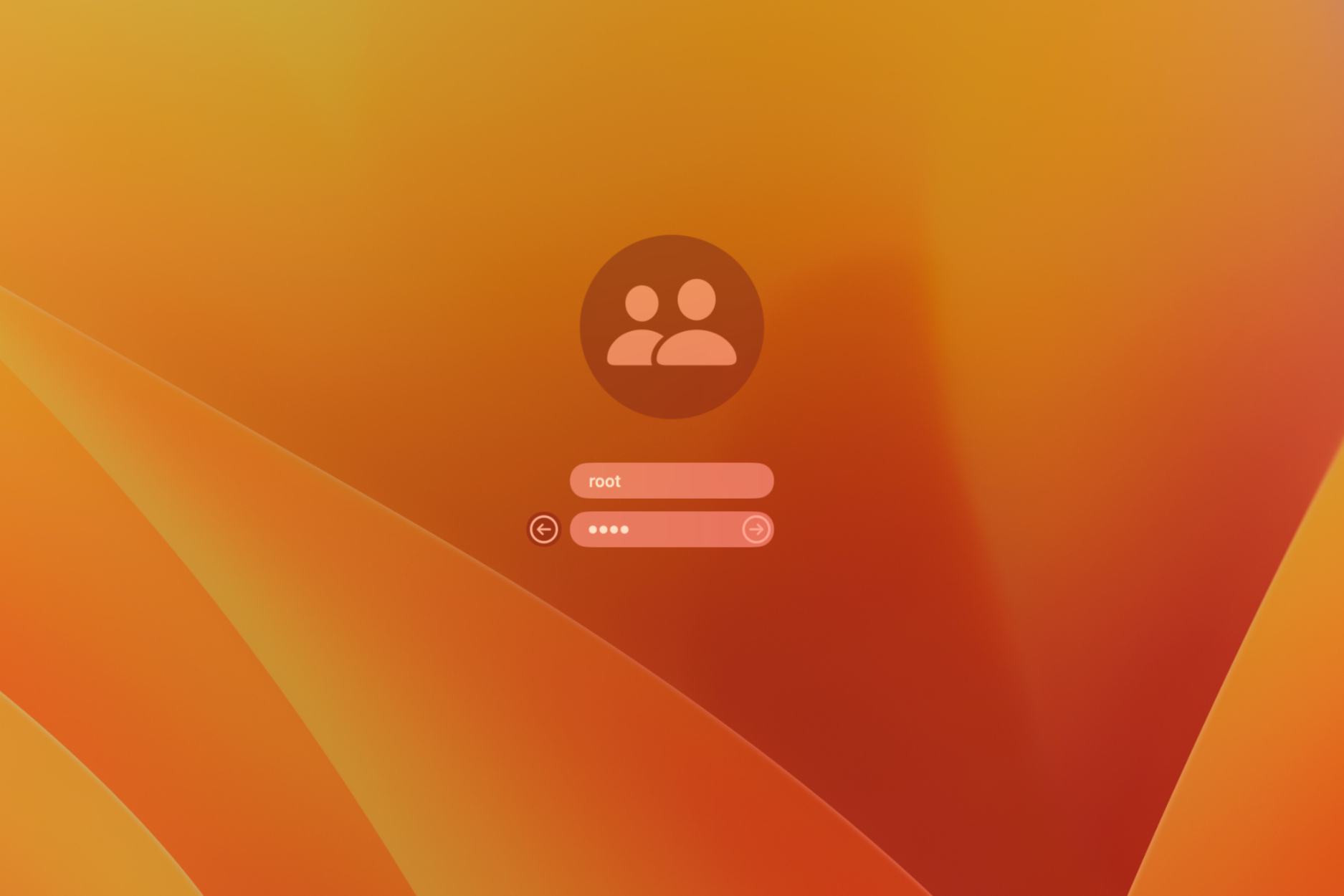
root 계정에 로그인을 했으면 [시스템 환경설정]을 누르고 [사용자 및 그룹]을 선택하자.
이 계정에서 이것저것 건드리면 시스템 전체에 영향을 미칠 수 있기 때문에 컴잘알이 아니라면 다른 설정은 건드리지 말자.
바꿀 계정(test)에 마우스 커서를 올리고 우클릭을 한 다음 [고급 옵션...]을 선택한다.

그러면 아래와 같은 창이 나오는데 위에 있는 빨간 네모 항목인 [사용자 이름], [전체 이름]을 원하는 이름으로 바꿔주자.
여기서는 대문자 사용이 가능하다.
변경한 다음 아래 있는 빨간 네모인 홈 디렉토리에서 [선택...]을 누르자.

그러면 파인더가 나오는데 변경할 홈 디렉토리를 찾아서 디렉토리의 이름을 대문자로 변경해야 한다.
"Shift(⇧)+command(⌘)+G"을 누른 후, 나오는 창에 "/Users"라고 입력하고 [엔터]를 치자.
그냥 재주껏 홈 디렉토리를 찾아도 된다.

바꿀 계정의 홈 디렉토리를 찾았으면 디렉토리의 이름도 바꿔주자. 변경한 다음 오른쪽 아래 [열기] 버튼으로 방금 변경한 홈 디렉토리를 선택해주자.
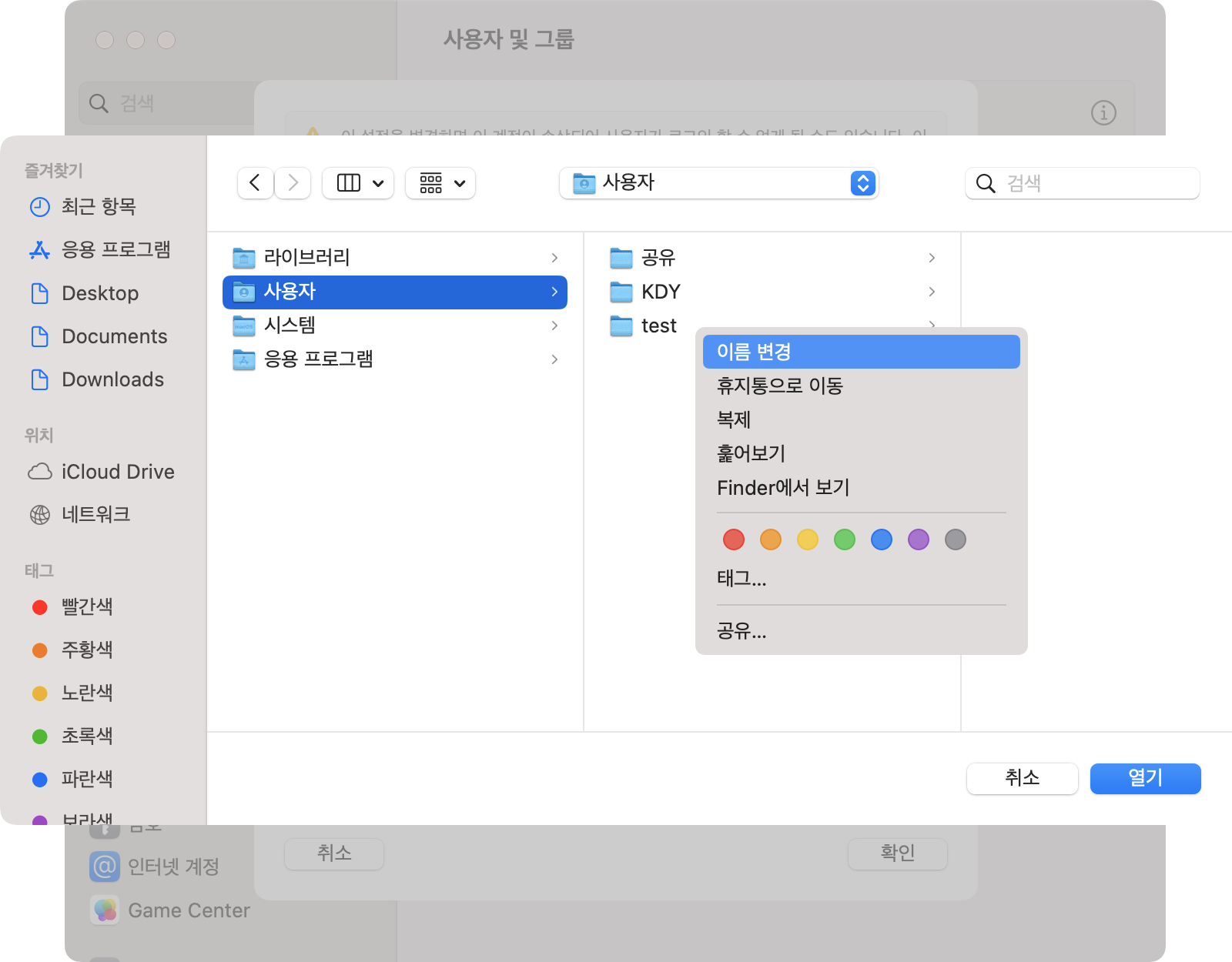
홈 디렉토리 명을 변경한 다음 변경한 이름이 홈 디렉토리 항목의 "/Users/TEST"로 잘 나오는지 확인한다.
변경이 안 됐거나 엉뚱한 디렉토리가 나오면 직접 "/Users/[변경한 이름]"형식으로 타이핑해도 된다.

이제 root계정에서 로그아웃하고 다시 사용할 계정으로 로그인한다. 로그인할 때 이미 변경된 이름이 보일 것이다.
로그인 후 아까 했던 것처럼 [시스템 환경설정] > [사용자 및 그룹] > 네트워크 계정 서버 [편집...] > 잠금 해제 > [메뉴 바]에서 [편집]을 누르고 [Root 사용자 비활성화]을 누르면 계정 명과 홈 디렉토리를 대문자로 바꾸는 과정이 끝난다.

이렇게 계정명과 홈 디렉토리를 대문자로 변경하는 방법을 살펴보았다.
홈 디렉토리가 소문자이거나 계정명이 소문자여서 맘에 안 드는 사람들은 한번 바꿔보기를 바란다.
'macOS > Tips' 카테고리의 다른 글
| [Terminal] osascript을 사용하여 화면 우상단에 나오는 알림(notification) 만들기 (MacOS 전용) (0) | 2023.07.28 |
|---|---|
| [Mac] 맥에서 화면 소리 동시 녹화하기 (0) | 2023.03.23 |
| [bottom] bottom, btm을 설치 및 사용법 (Rust) / How to use btm (0) | 2023.02.22 |
| [Terminal] 맥이 말하게 해보자 / Say something (MacOS 전용) (0) | 2023.02.22 |
| [Mac] 맥 스크린샷 팁 (창 캡쳐, 터치바 캡쳐, 저장 위치 변경, 그림자 없애기) / Mac Screen Capture Tips (0) | 2023.02.16 |
